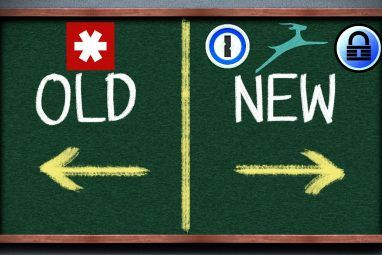双向认证(2FA)是一个热门话题,并且有充分的理由。 2FA通过在单独的设备上要求第二个登录令牌,为您的在线帐户提供了额外的安全保护。在某种意义上,您的密码是一个密码。
2FA的工作方式因所使用的在线帐户而异。 2FA在某些地方的名称也略有不同。因此,这是您在许多在线帐户中启用各种形式的2FA的简要指南。
2FA如何工作?
通过双重身份验证来锁定您的帐户帐户具有两个单独的“因素"。在这种情况下,因素是“您知道的东西"(例如密码),“您拥有的东西"(例如电话)或“您所拥有的东西"(例如指纹)。结合这两个因素,您将获得最好的保护。
如果您的帐户使用两个具有相同因素的锁,那么您将获得两步身份验证。例如,您的密码和一个附加的安全性问题(例如母亲的娘家姓,名叫宠物的名字等等)都是“您所知道的"。两因素身份验证更安全。
请查看我们有关不同2FA方法的优缺点的文章,以更深入地了解系统。
如何设置Gmail和Google上的2FA
您的Google帐户可以使用几种不同的2FA方案,例如搜索巨头对保护帐户安全的承诺。

第一个是通过较新的Google提示系统。您无需发送一次性代码,而是在单独的设备上收到Google提示。您只需解锁手机并点击是即可解锁您的帐户。
前往您的Google帐户,选择安全性,然后在登录到Google 标题,然后选择两步验证。 ,您将必须使用当前密码再次登录到您的帐户。然后选择立即尝试,将Google提示消息发送到您列出的设备。
一旦接受Google提示,您将看到另一个屏幕,询问您是否要打开2分步验证。 (某些用户可能会遇到一个屏幕,要求他们使用SMS确认其手机号码;执行此操作,然后继续。)选择打开。

某些用户可能更喜欢使用不同的2FA系统。 Google Authenticator应用就是这样一种选择。 Authenticator应用程序会生成一个六位数的代码供您登录帐户,但是您必须随身携带手机才能使系统正常工作。
在启动Authenticator应用程序2FA流程之前,您必须下载
下载: Android的Google身份验证器| iOS
下载应用后,返回您的Google帐户(如上),选择安全性,然后在登录Google 下标头中,选择两步验证。您将必须使用新设置的Google提示登录帐户,然后从那里访问两步验证设置。
向下滚动并选择 Authenticator应用程序然后选择您拥有的电话类型(Android或iPhone)。将会出现QR码。打开手机上的Authenticator应用程序,选择 + 符号以添加新的电子邮件地址,然后选择扫描条形码。使用该应用程序扫描屏幕上的QR码,并立即将其添加到该应用程序中。
每次登录Google帐户时,您都必须提供六位数的Google Authenticator代码。
如果没有该代码,则您将无法访问您的帐户。
如何在Microsoft Outlook上设置2FA

在这种情况下,您要查看的是Microsoft的Outlook.com服务,而不是桌面Outlook客户端。 Outlook桌面客户端具有其他形式的安全性,例如用于保护Outlook PST文件的密码。但是,2FA当前不可用。
要锁定Outlook.com帐户,请访问Microsoft帐户页面,然后选择安全性标签,然后选择更多安全选项。在两步验证标题下,选择打开两步验证,然后点击下一步继续。
现在,选择是否要使用应用程序,电话号码或备用电子邮件地址来保护您的帐户。在这种情况下,请选择应用,因为它是最安全的选项,即使您的手机处于离线状态也可以使用。
Microsoft希望您使用其身份验证器应用。但是,在这种情况下,我们将使用Google Authenticator。 (我们在上一节中使用过Google Authenticator,因此它应该已经在您的手机上。)从列表中选择您的移动操作系统,然后打开Authenticator应用程序,扫描QR码,然后输入六位数的代码进行确认。 复制恢复代码,然后再点击完成。
注意:还有其他出色的2FA身份验证应用程序。
如何在Apple和iCloud上设置2FA
Apple的2FA非常以Apple为中心。这样一来,您就不会再使用Google Authenticator应用程序或任何其他应用程序了。也就是说,Apple 2FA程序运行良好,仅需一两分钟即可设置。
对于Mac或iDevice,打开2FA的过程有所不同。请访问此简短的PCPC.me指南,以使用2FA保护您的Apple帐户以获取完整详细信息。
如何在Facebook上设置2FA

锁定Facebook帐户与电子邮件一样重要地址。
要启用2FA,请转到“ Facebook安全设置"页面。接下来,选择使用双重身份验证,然后选择入门。您有两个选择:短信或身份验证应用程序。您可以选择适合您的选项。
您可以使用本文其他部分中的Google Authenticator应用。只需扫描QR码并按照Facebook的说明进行操作即可。
或者,输入您的电话号码,等待激活码到达并按照Facebook的说明进行操作。
如何在屏幕上设置2FA Twitter

Twitter支持第三方身份验证器应用程序,因此您可以使用Google Authenticator来保护您的帐户。
转到您的Twitter帐户设置,然后在安全标题,选择登录验证。您可以通过输入电话号码然后输入代码来打开SMS 2F。如果您的Twitter帐户尚未使用SMS验证,则必须在启用第三方身份验证应用程序之前将其打开。
一旦打开“登录验证",请返回同一菜单并选择查看您的登录验证方法,然后选择移动安全应用>设置。使用Authenticator应用程序扫描QR码并按照Twitter上的说明进行操作。
如何在Instagram上设置2FA

Instagram 2FA有两种形式:SMS代码或使用身份验证应用程式。 Instagram在2018年添加了后者,以提高帐户安全性,并且设置非常简单。
在Instagram应用中,转到设置>两因素身份验证,然后选择2FA方法
如果您选择“身份验证应用程序",Instagram应用程序将自动检测您已安装的身份验证应用程序并发送登录代码。例如,您的Instagram帐户将自动出现在手机的Google Authenticator应用程序中。
如何在Amazon上设置2FA

您的Amazon帐户是另一个需要严格安全性的帐户。如果有人访问您的亚马逊账户,他们可以像您一样消费。 (Amazon确实对新的送货地址进行了额外的安全检查,但您不应依赖它。)
转到“ Amazon高级安全设置",然后选择入门。您可以使用SMS或身份验证器应用程序。如果选择后者,请使用Authenticator应用程序扫描QR码,然后按照Amazon的说明进行操作。
电子邮件的双向验证很值得
花一两分钟才能完成为您的所有帐户设置2FA安全性。当然,此列表中的帐户并不完整。但是,您现在了解了2FA流程如何工作,为什么2FA是必不可少的,以及您可以在其他在线帐户中找到设置的地方。
想了解有关2FA的更多信息吗?这就是为什么使用身份验证器应用而不是基本SMS 2FA的原因!
标签: 亚马逊 Facebook Gmail Instagram Microsoft Outlook Twitter 双向验证